EXCEL을 배우는 많은 학생들은 편집바의 역할을 무시할 수 있습니다. 편집바가 숨겨져 있으면 데이터를 편집하거나 수정하는 것이 불편할 것입니다. 편집바에 대해 알아보세요.

1. 편집바가 어디에 있는지 알아보세요. 체크된 빨간색 선 상자는 편집 표시줄입니다.
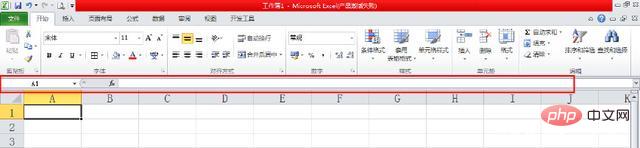
이름 상자는 현재 셀의 주소와 이름을 표시하는 데 사용됩니다. 셀이나 범위를 선택하면 해당 주소 이름이 이름 상자에 나타납니다. 이름 상자를 이용하면 대상 셀로 빠르게 이동할 수 있습니다. 예를 들어 이름 상자에 "B3"을 입력하고 [Enter] 키를 누르면 아래 그림과 같이 활성 셀이 B열 3행에 위치하게 됩니다.
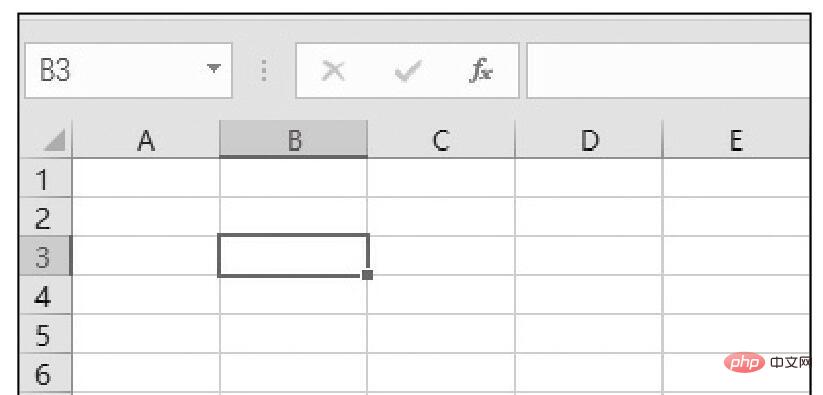
2. 편집 막대를 표시하고 숨기려면 "보기/표시/편집 막대, 표시하려면 선택, 숨기려면 선택 취소"를 선택하세요.
3. 셀을 선택하고 편집기에 직접 내용을 입력하세요. 일부 수식은 길어서 다음 셀로 넘어가지만, 편집 막대를 완전히 표시하여 편집할 수 있어 매우 편리합니다.
엑셀에서는 편집바 왼쪽의 이름 상자에 활성 셀의 주소가 표시됩니다.
4. 완전한 데이터를 과학적 표기법으로 표시하고 현재 데이터가 공식인지 확인합니다.
수식 상자는 주로 활성 셀에 데이터나 수식을 입력하고 수정하는 데 사용됩니다. 셀에 데이터나 수식을 입력할 때 이름 상자와 수식 상자 사이에 두 개의 버튼이 나타납니다. 셀 내용의 입력이나 수정을 확인하고 [취소]를 클릭하세요. ] 버튼을 누르면 아래 그림과 같이 셀 편집을 취소할 수 있습니다.

더 많은 Excel 관련 기술 기사를 보려면 Excel Tutorial 칼럼을 방문하여 알아보세요!
위 내용은 활성 셀의 주소가 표시됩니다.의 상세 내용입니다. 자세한 내용은 PHP 중국어 웹사이트의 기타 관련 기사를 참조하세요!